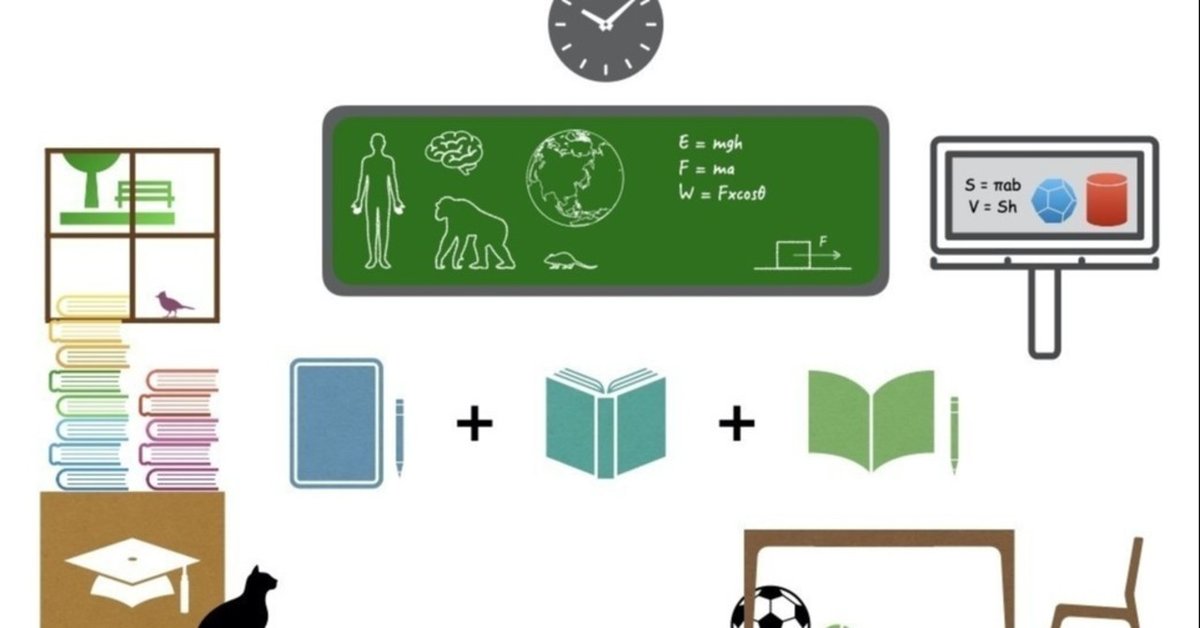
教育用チャットルームEdmodeの始め方
なぜ教育用チャットルームが必要か
私の教室では教材は郵送としました。子供達がパソコンの画面で資料を見るのに慣れていないこと、書きこんで欲しいことからです。
しかし、ウェブ会議に参加できないお子さんがいる、また、ウェブ会議に参加したお子さんでも不慣れなことから時間内にうまく質問できない、自習したことについて質問したいことが出てきます。そのため教育用チャットルームEdmodeを使うこととしました。
メールではだめなのか
普段、連絡事項がある際は保護者向けにメールをしますが、保護者を介さないで生徒に連絡できる、生徒も保護者を介さないで連絡できる、という利点があります。
また、メールだと1対1の連絡になりますが、チャットルームであれば、誰かの質問を他の人もみているので、情報共有にもなります。
なぜEdmodeか
教育用チャットルームとしてはGoogle Classroomが有名です。しかし、これはGoogleアカウントが必要であること、保護者のGoogleアカウントで入ってしまうと結局保護者の手間がかかるということで小学生には向いていません。
そこでEdmode https://new.edmodo.com/ を使いました。こちらは無料です。
Edmodeの始め方
https://new.edmodo.com/ を開いてください。
表示が英語でもご安心ください。左下に言語設定がありますので日本語表示にしてください。英語のまま使ってしまうとログイン後も英語ですので注意しましょう。

右上の利用登録で「私は先生です」をクリックします。

後は、画面の指示に従って手続きを進めていきましょう。
生徒用アカウントを作ろう
生徒一人一人にアカウントを作ってもらうのは大変です。講師側で登録しましょう。方法は色々ありますが、一番手間のないものをお伝えします。
(1)まずはクラスを作る
まずはクラスを作ります。ログイン後、クラスのタブをクリックし、クラスに行ったら右上の+をクリックします。これで新規クラスの作成ができます。後は指示にしたがってクラスを作っていきます。

(2)生徒用アカウントを作る。
クラス名の右下の点3つをクリックして、招待をクリックします。

生徒名を追加します。コツとして初期設定では名、姓の順になっているので、名、姓の間の矢印をクリックすると姓、名の順になります。また、メールアドレスは推奨とされています。子供はメールアドレスを持っていませんし、保護者のメールに連絡が行っても保護者を介さず連絡をするという趣旨に合いませんので、登録しないこととします。

(3)ログイン情報を保護者に伝える
上の画面で、「生徒を追加」ボタンを押すと以下の画面になります。「ダウンロードして続ける」を押すと生徒のログイン情報がPDFでダウンロードできます。PDFを1人分ずつ切り離して保護者に送付しましょう。
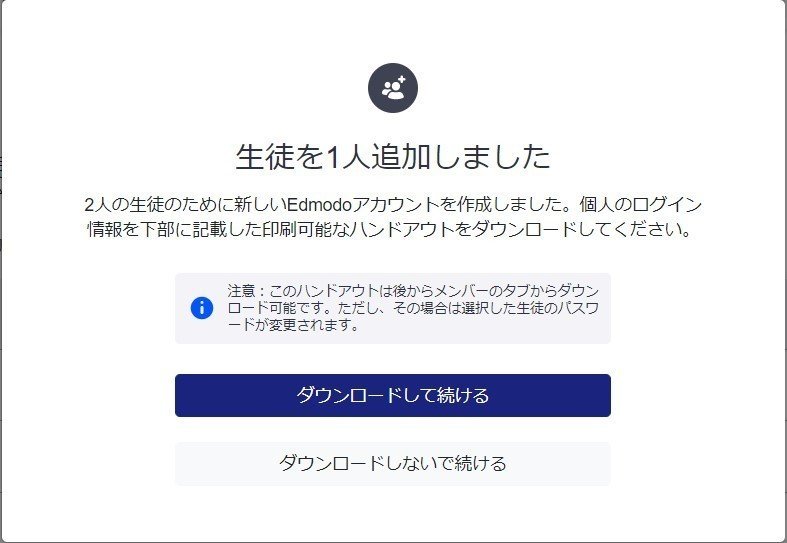
次に「保護者と連携する」という画面が出てきますが、保護者の手を煩わせない、というのがEdmode導入の趣旨なので、私は、連携しませんでした。連携した方がいい方は、手順に従って処理して下さい。
クラスを始めよう
課題・小テスト等の配布を行いたい場合は右上のプラスボタン、クラスへのお知らせなど文章だけで済む場合は「ディスカッションを始めたり、クラスの資料を共有したり...」とある投稿欄から始めます。

あとは、クラスを進めてください。
この記事が気に入ったらサポートをしてみませんか?
